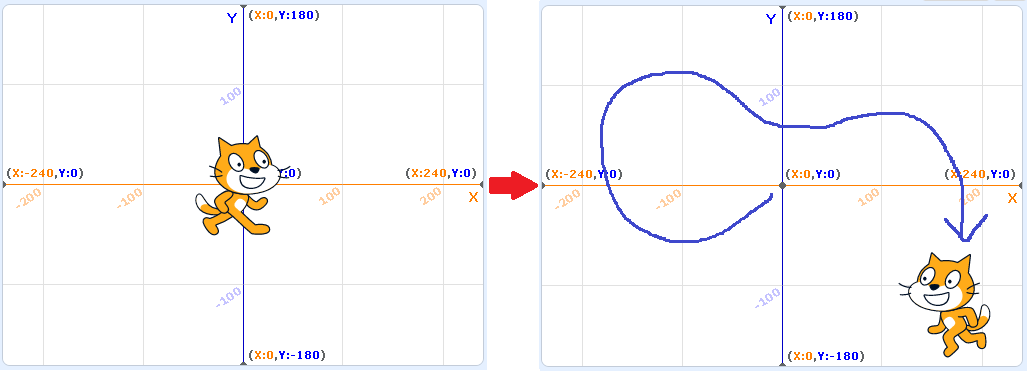『大人のためのScratch』をやってみた
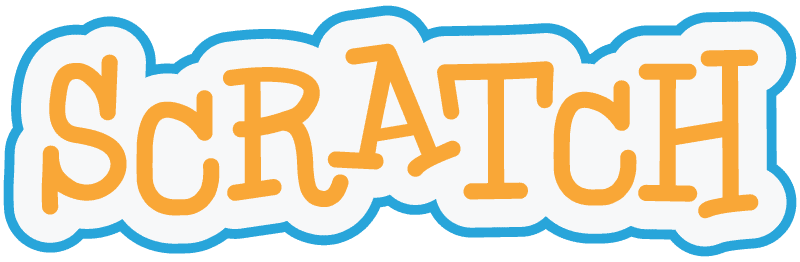
本の感想!
大人向けのScratch習得書籍です。(題名の通りです) <大人向けだと感じた理由>- 漢字にフリガナが無い。
- 題材が玄人向け(バブルソート、加算器、電子回路シミュレータ、、、)
入門書というよりは
StepUpを目的とした書籍です。 <入門書ではないと感じた理由>- 一番最初(1-1の最初)の書き出しが、『「新規プロジェクト」を作ると、最初の画面が開きます。見ただけで、何をすべきかは、だいたい分るでしょう。』から始まります。
- 入門書の冒頭によくある、
サイトへのアクセス方法、アカウントの作成方法、リファレンスの紹介等は見当たりませんでした。
- 入門書の冒頭によくある、
- やっていることは難しくありませんが、最初の1歩とは言えない、、、と思います。
- 一番最初(1-1の最初)の書き出しが、『「新規プロジェクト」を作ると、最初の画面が開きます。見ただけで、何をすべきかは、だいたい分るでしょう。』から始まります。
『大人のためのScratch』の目次
| 目次 | テーマ |
|---|---|
| 第1章 | 猫ソート |
| 第2章 | 猫バブル・ソート |
| 第3章 | 加算器 |
| 第4章 | 蓮池の死闘 |
| 第5章 | バグちゃんが行く |
| 第6章 | 他にもできそうなこと |
良かった点
- フリガナが無いので大人には読みやすい。
- 表現が子供っぽくないので、イライラしない。
本書をおすすめする人
- Scratchを触ったことがある。
- 目次の内容に興味がある人
- 入門書レベル終わった人に対し、次のレベルのSampleProgramを提示しているようなレベル。
- ここまでくると、
好みに合う/合わないで、評価が分かれると思います。
- ここまでくると、
- 入門書レベル終わった人に対し、次のレベルのSampleProgramを提示しているようなレベル。
スプライトの効果一覧
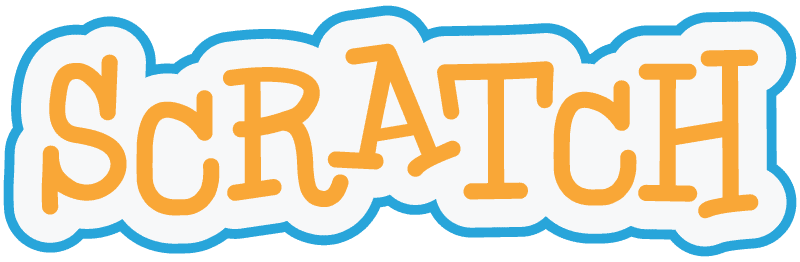
スプライトの効果一つずつ確認します。
色の効果を変える
20ずつ変える
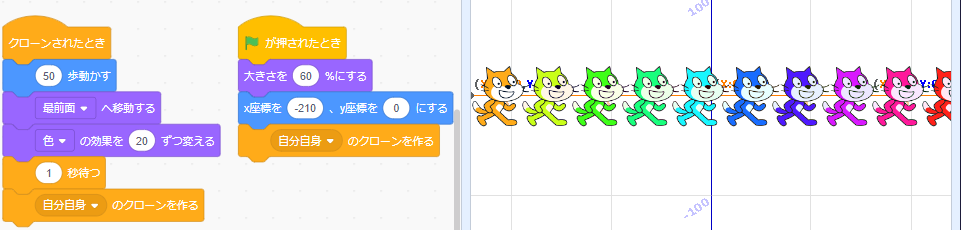
-20ずつ変える
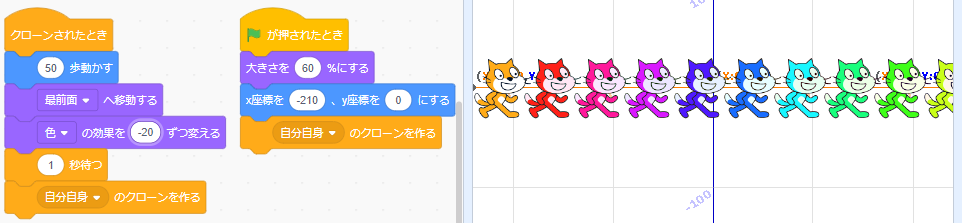
魚眼レンズの効果を変える
20ずつ変える
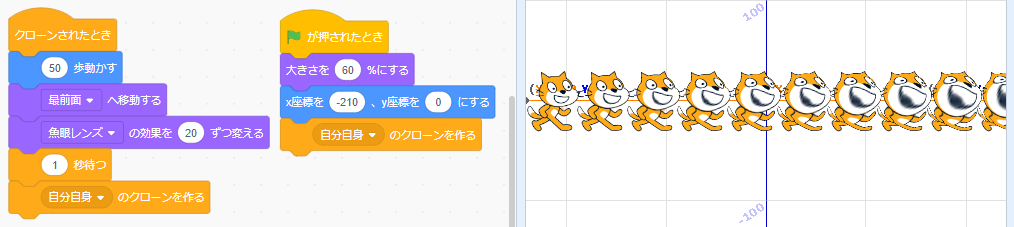
-20ずつ変える
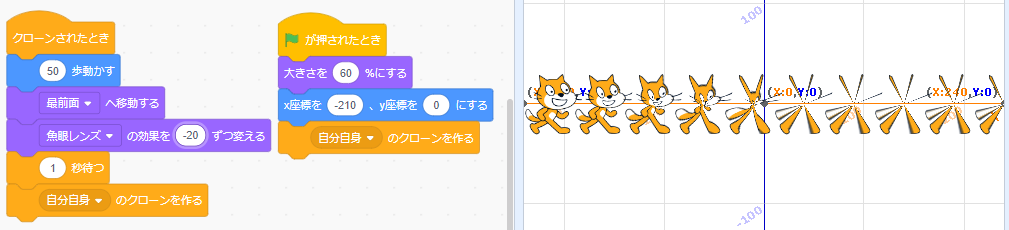
渦巻きの効果を変える
30ずつ変える
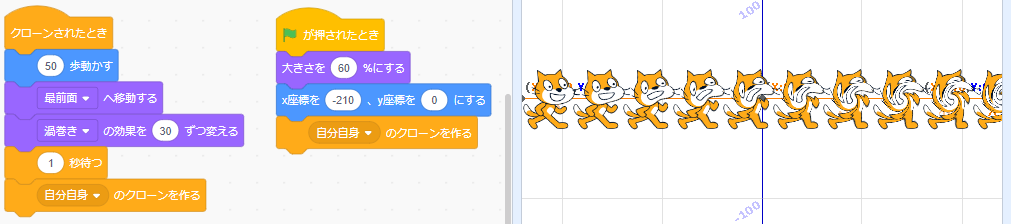
-30ずつ変える
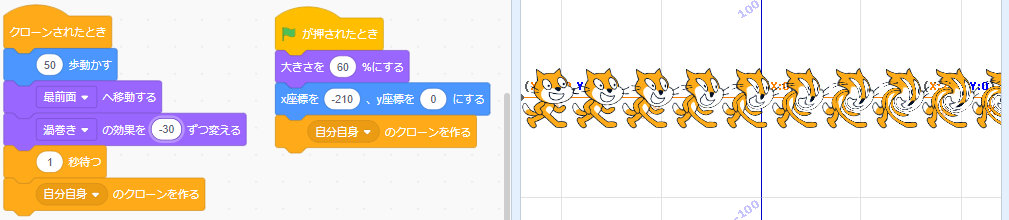
ピクセル化の効果を変える
10ずつ変える
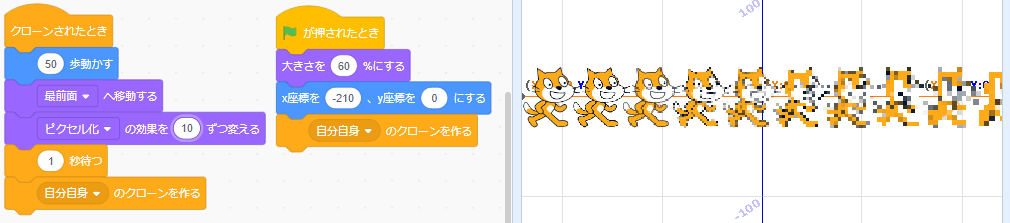
-10ずつ変える
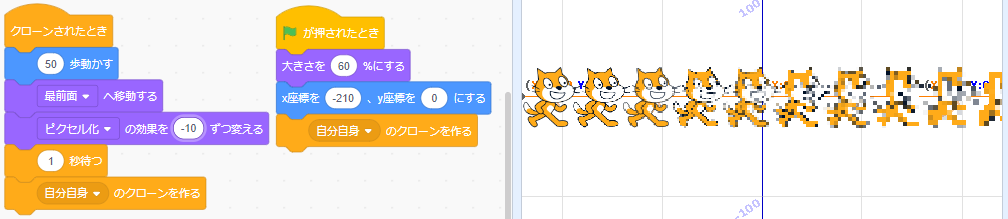
モザイクの効果を変える
10ずつ変える
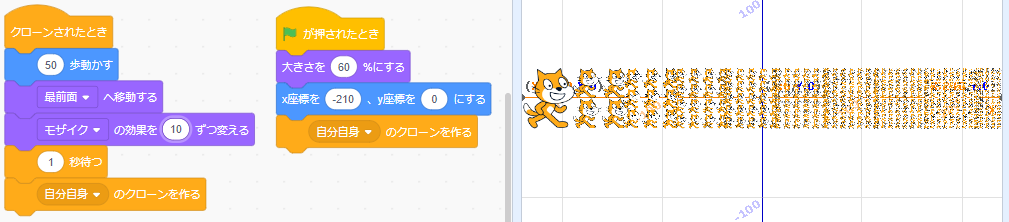
-10ずつ変える
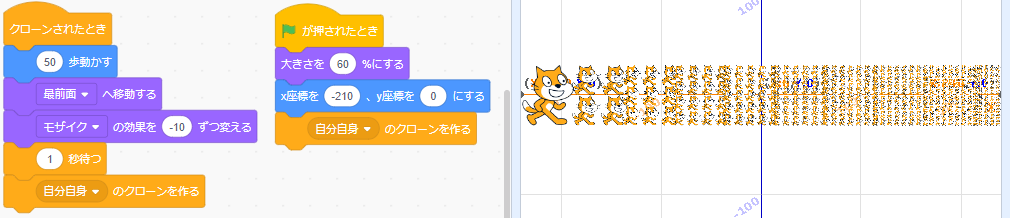
明るさの効果を変える
10ずつ変える
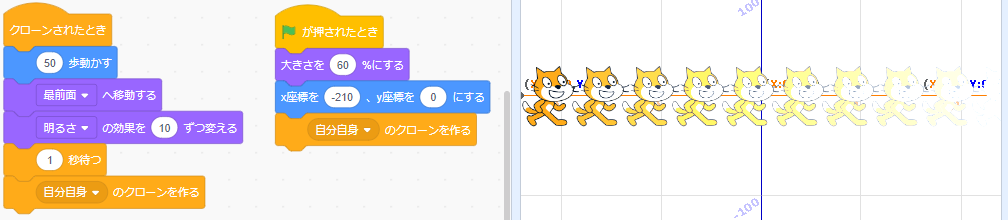
-10ずつ変える
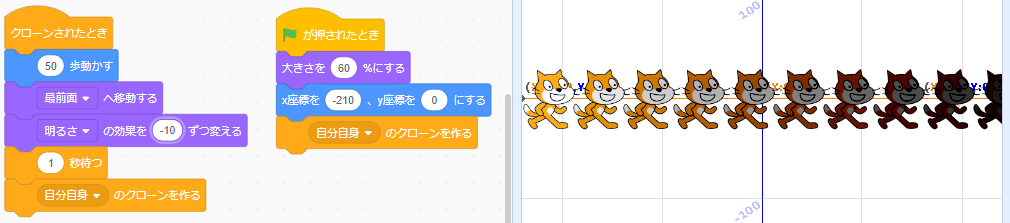
幽霊の効果を変える
10ずつ変える
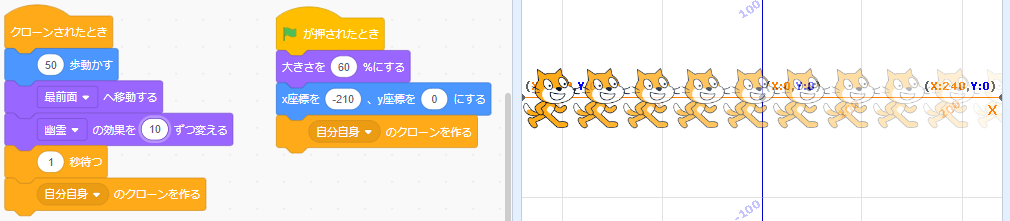
-10ずつ変える
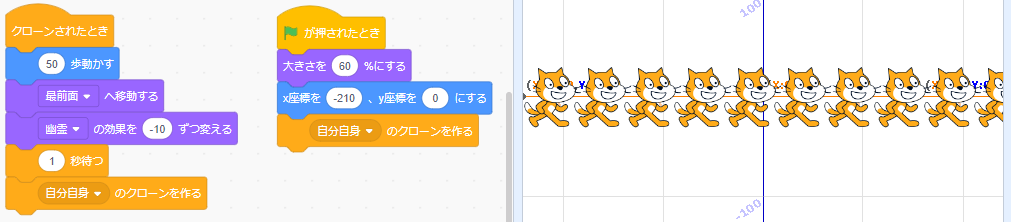
スプライトを分裂させる
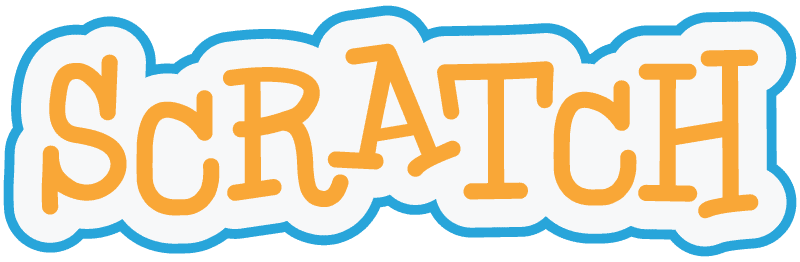
スプライトを分裂させます。
手順1:スプライトを用意する
- ココでは
Ballを使用します。
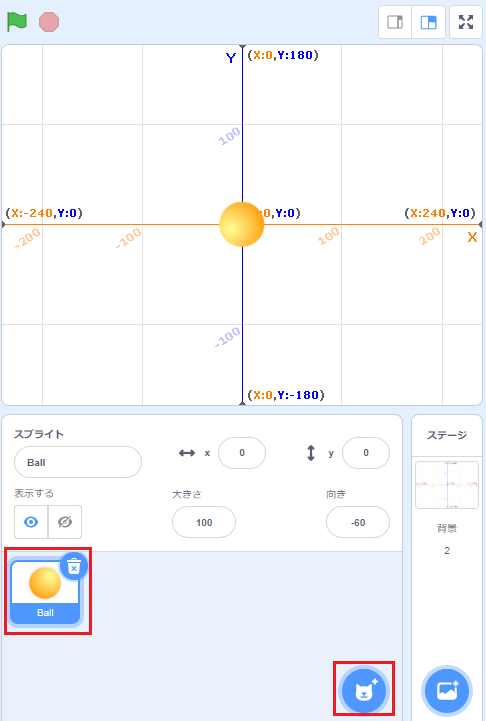
手順2:オリジナル側を作成する
- オリジナル側の設定を記述します
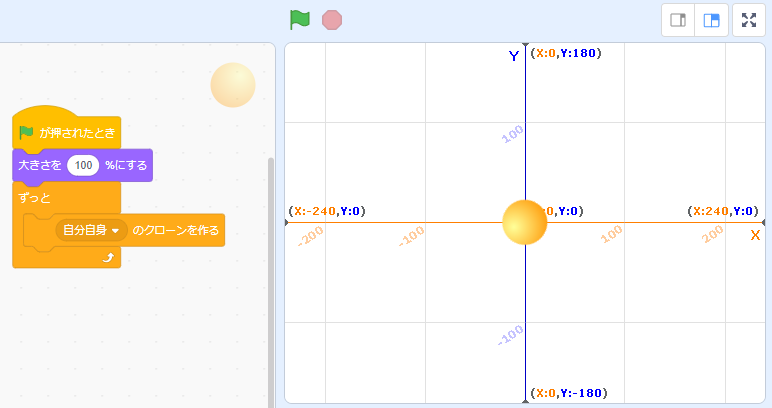
手順3:クローン側を作成する
- クローンが生成される様子を確認しやすくするために
10歩ずつ動かします - オリジナルと区別できるようにするために大きさを
50%にします
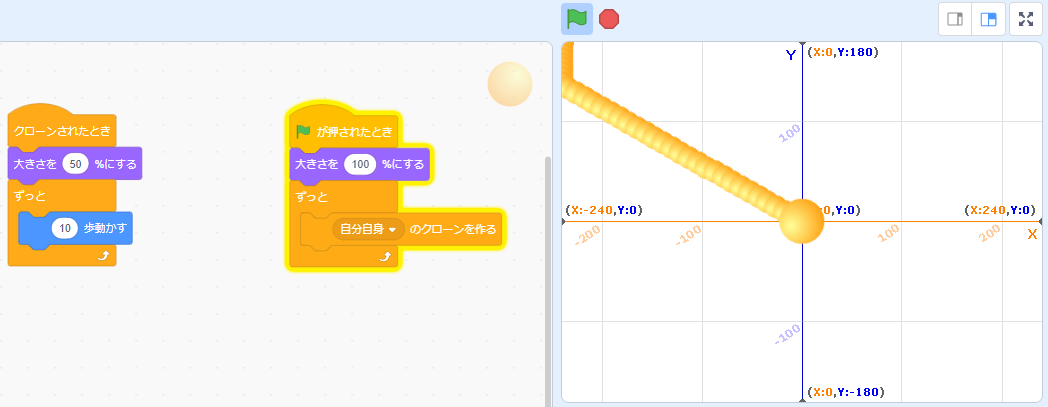
手順4:オリジナル側に動きをつける
- 意外性を持たせるために
乱数を使用します - オリジナルが端に張り付かないように
跳ね返りを使用します
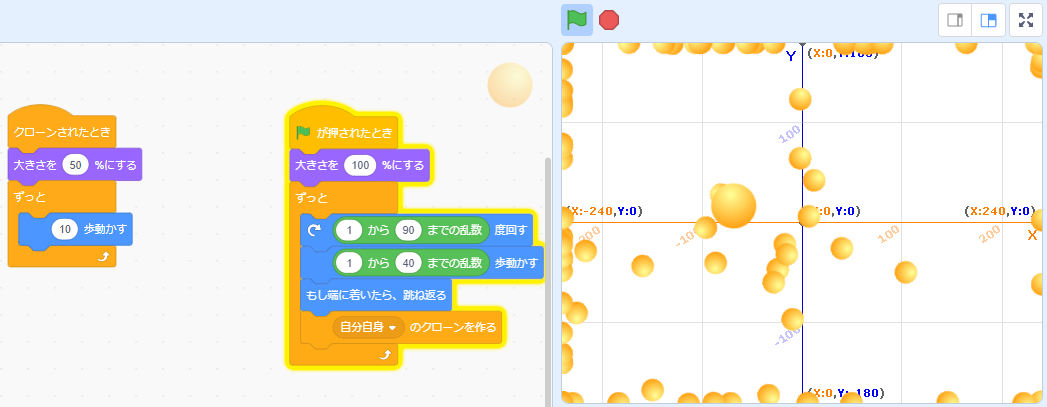
手順5:クローン側を演出する
- クローン数が飽和しないように、
このクローンの削除を実装します - 削除の前に
1秒待つを実施します - 時間経過とともにクローンの大きさを変更します
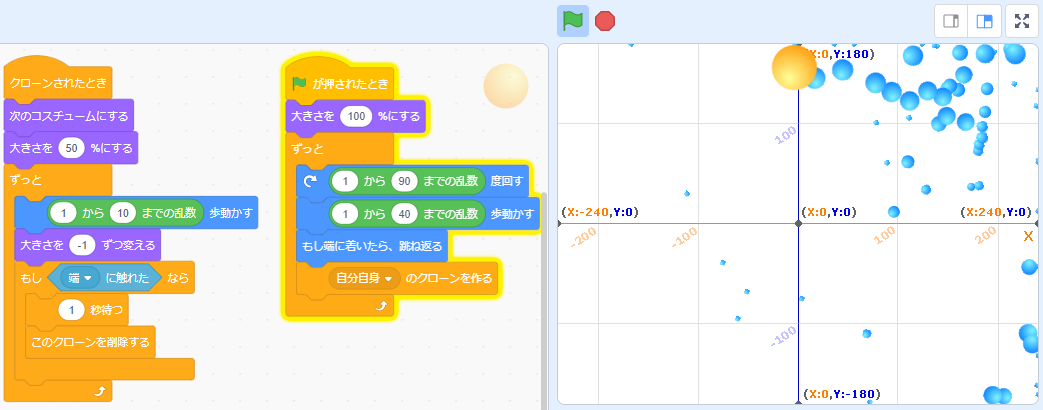
スプライトの衝突(あたり判定)を検知する
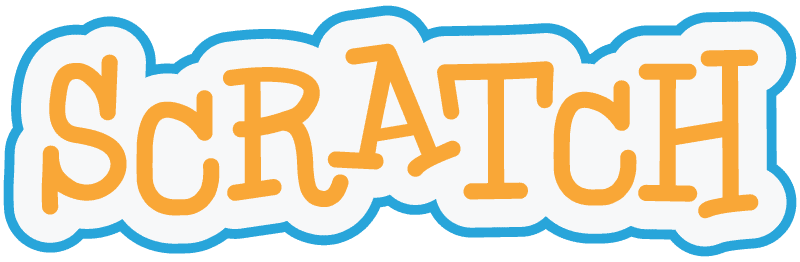
- 手順1:スプライトを二つ用意する
- 手順2:スプライト1の動きを作る
- 手順3:ボタン側に「あたり判定」を実装する
- 結果を確認する
- おまけ1:当たったときに音を鳴らす
- おまけ2:当たったときにしゃべらせる
スプライト同士の衝突を判定します。
手順1:スプライトを二つ用意する
- ココでは
Button3を追加しました。
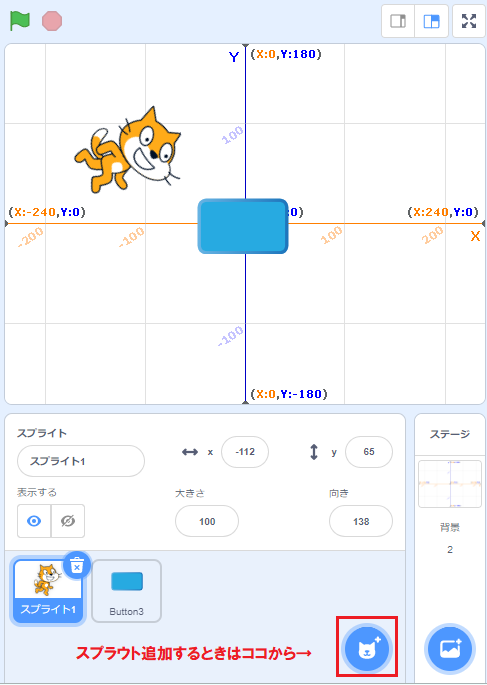
手順2:スプライト1の動きを作る
マウスポインタを追いかける動きとします。
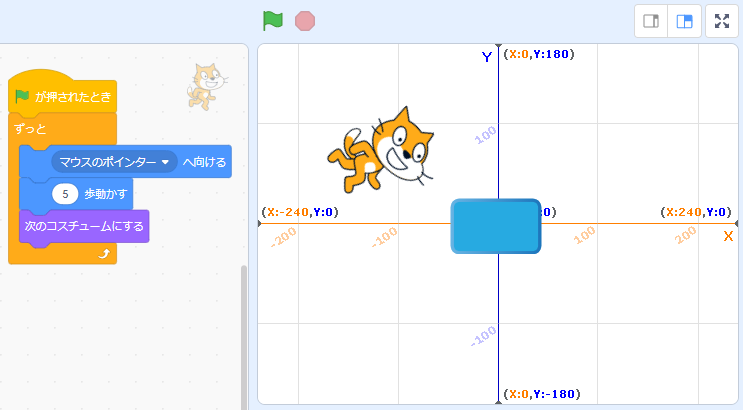
手順3:ボタン側に「あたり判定」を実装する
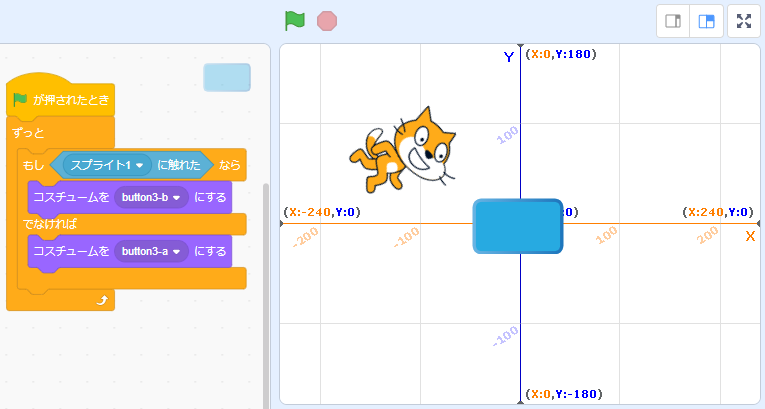
結果を確認する
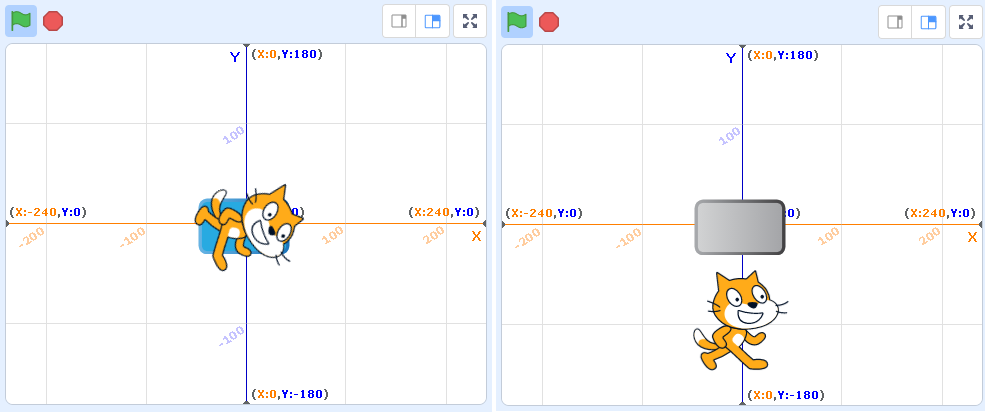
おまけ1:当たったときに音を鳴らす
Button3側の動作を調整します。- ココでは、あらかじめ
Button3が持っているpopという音を使います。
- ココでは、あらかじめ
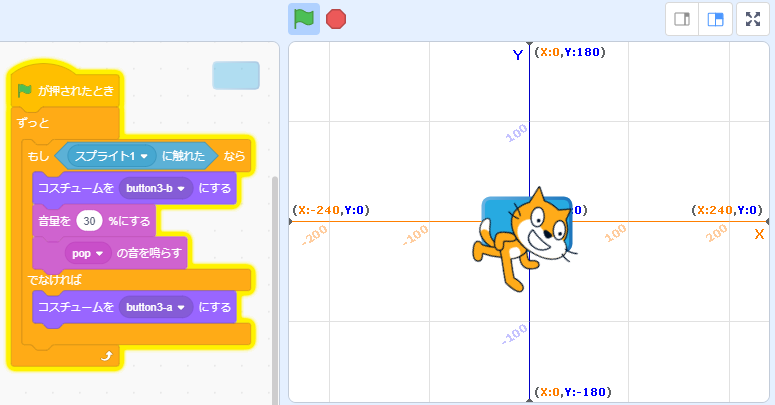
おまけ2:当たったときにしゃべらせる
スプライト1側の動作を調整します。- ココでは、
Touch!というようにします。
- ココでは、
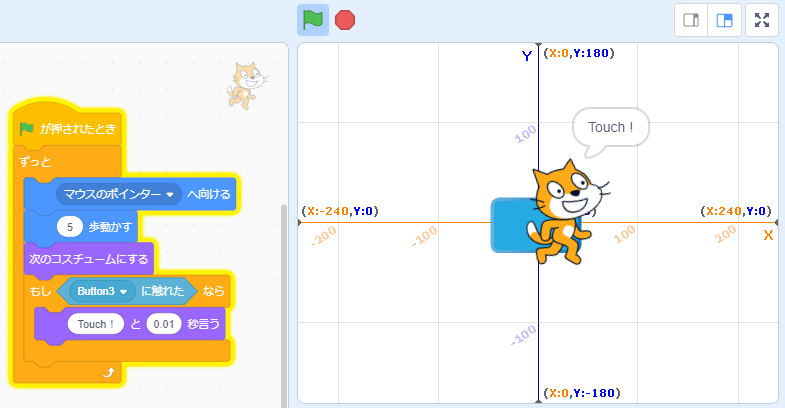
スプライトの動きに合わせて線を書く
入門書『よくわかるScratch3.0ではじめるプログラミング』をやってみた
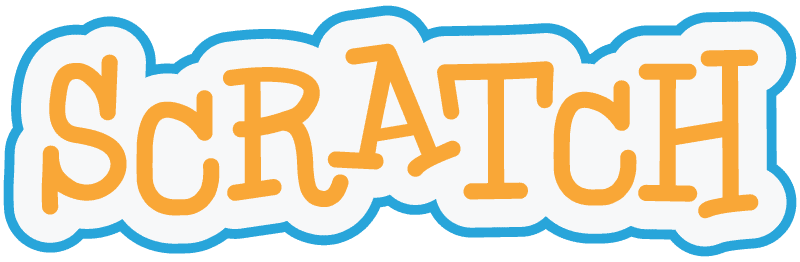
本の感想!
- 「子供に興味を持ってもらいたい」という親が、子供に買い与えるのに適している本だと感じました。
- 「Scratchやってみたい!」という気にさせるような構成だと感じました。
「興味を持ってもらうための本」と考えれば納得の構成! 今始めている人に対する説明ではなく、実際に触ったことが無い人に対して説明している印象。
- 各章にマンガっぽい導入部分(昔の進研ゼミの勧誘広告を思い出す感じ、、、)がある。
マンガ要素は、興味をかきたてるためには必要かもしれませんが、技術を説明するには向かない気がしました。
- マンガが「ビジュアルプログラミングとしてのわかりやすさ」を邪魔しているように感じました。
文字による説明が多く感じる。
- マンガ部分も「各単元で実施したいコトの背景」を説明するためのものであり、直接的に操作方法を説明するものではないので、操作方法の説明が目を引かない。
- 「操作画面を張り付けた説明」もふんだんに掲載されていますが、それでも無駄が多い気がします。
- ページを開いた時の印象が、「文字多いな~」と感じる事がある
- ビジュアルプログラミング(視覚的に直感的にわかりやすい)という特性が生かせていない気がする。
- 「先生(大学生のお姉さん)と生徒(小学高3年生)の掛け合い」が(30代のおじさんには)邪魔!
- 各章にマンガっぽい導入部分(昔の進研ゼミの勧誘広告を思い出す感じ、、、)がある。
当然、この本を片手に「Scratch」を始めても、基本的な技術は身につく構成になっています。
『よくわかるScratch3.0ではじめるプログラミング』の目次
| 目次 | テーマ |
|---|---|
| Chapter 1:スクラッチを使ってみよう | マンガ+LESSON1~LESSON4 |
| Chapter 2:スプラウトを動かしてみよう | マンガ+LESSON1~LESSON5+チャレンジ問題 |
| Chapter 3:見た目を変化させよう | マンガ+LESSON1~LESSON5+チャレンジ問題 |
| Chapter 4:音を鳴らしてみよう | マンガ+LESSON1~LESSON4+チャレンジ問題 |
| Chapter 5:ゲームを作ろう | マンガ+LESSON1~LESSON7+チャレンジ問題 |
良かった点
- 興味を持ってもらうための構成になっているように感じた
- 最初にサイトにアクセスするところから、スタートできる。
- 手を動かしながら、体験しながら進めることができる。
- 画面の貼り付けが大量なのでビジュアル的にわかりやすい。
- (ほぼ)すべての漢字にフリガナがふられている。
- さすがに、一年生だと字を目で追うことに一生懸命になってしまうため難しいきがする、、、
本書をおすすめする人
- パソコンの基本的な操作が出来る。
- クリックが分かる
- インターネットでScratchのHPへのアクセスができる
- 保存先フォルダ等のデータ(ファイル)の概念が分かる
- サンプルファイル(.zip)等のダウンロードができる
- フリガナがある文を読みながら理解できる。
※ 上記を周囲の大人が、適宜補ってあげれば、小さい子でも進められる気がしました。
Scratchでのテクニック(動きのキホン)
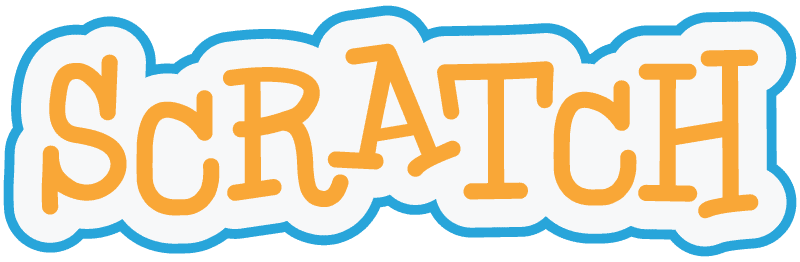
- Step1:ネコの位置を決まった場所にかえる
- Step2:ネコが決まった場所まで移動する
- Step3:ネコが決まった方向に走って移動する
- Step4:ネコが決まった方向に走って移動する(端にぶつかったら向きを変える)
- Step5:ネコがマウスポインタを追いかける
Step1:ネコの位置を決まった場所にかえる
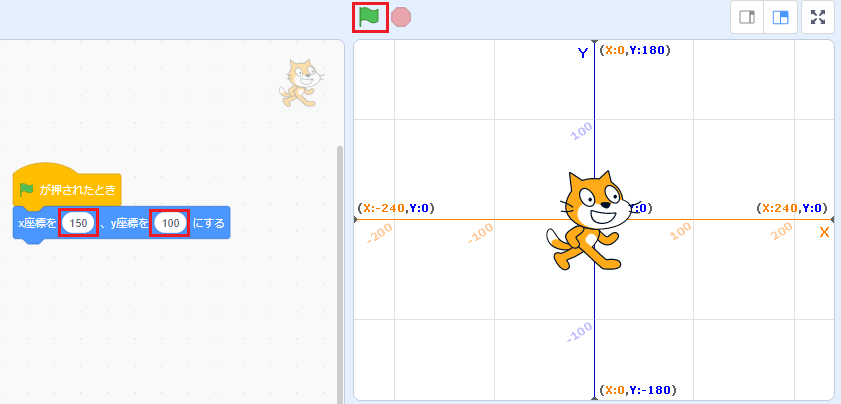
x座標(ざひょう)がよこ方向のことです+(プラス)方向が右です-(マイナス)方向が左です
y座標(ざひょう)がたて方向のことです+(プラス)方向が上です-(マイナス)方向が下です
中心は
x座標が0、y座標が0です
やってみよう
① ブロックを探して、組み立ててみよう。
- 一つ目のブロックは`イベント`にあるよ。
- 二つ目のブロックは`動き`にあるよ。
② x座標、y座標に好きな数字を入れてみよう。
③ 緑のはたをクリックしてみよう。
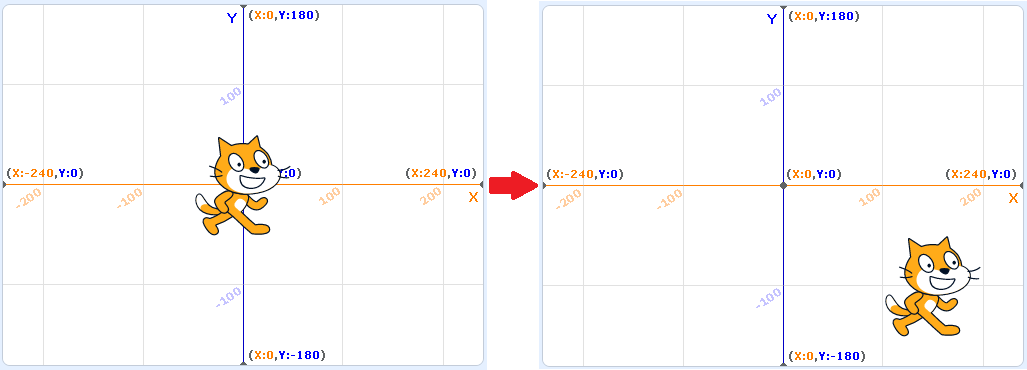
Step1(おまけ):ネコを最初の場所にもどす
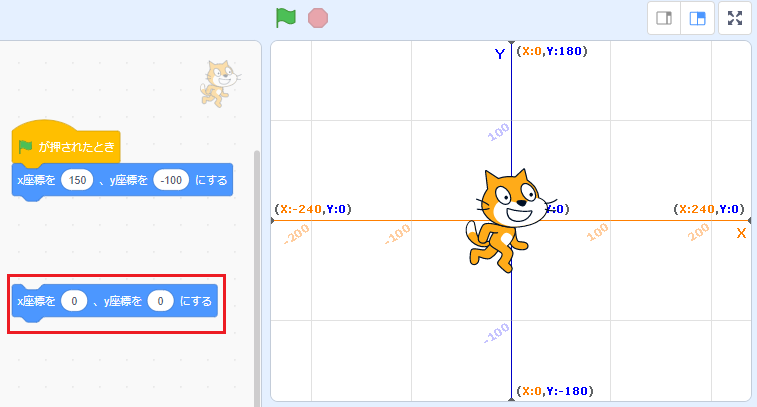
ブロックを直接クリックすると、そのブロックの動きをするよ。
Step2:ネコが決まった場所まで移動する
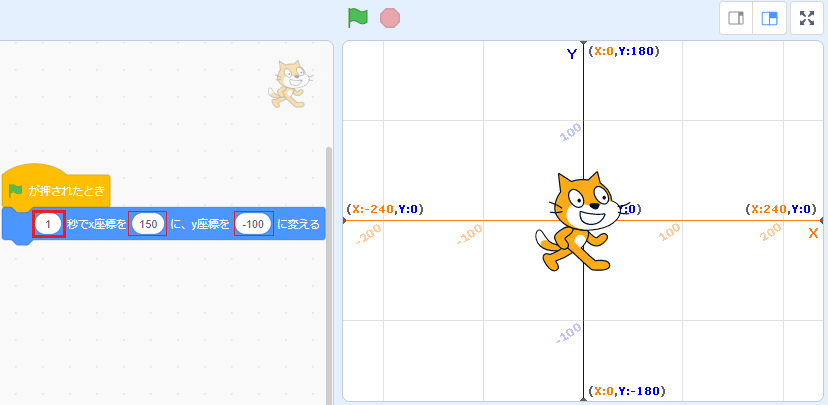
やってみよう
① ブロックを探して、組み立ててみよう。
- 一つ目のブロックは`イベント`にあるよ。
- 二つ目のブロックは`動き`にあるよ。
② x座標、y座標に好きな数字を入れてみよう。
③ 移動する時間を入れてみよう。
④ 緑のはたをクリックしてみよう。
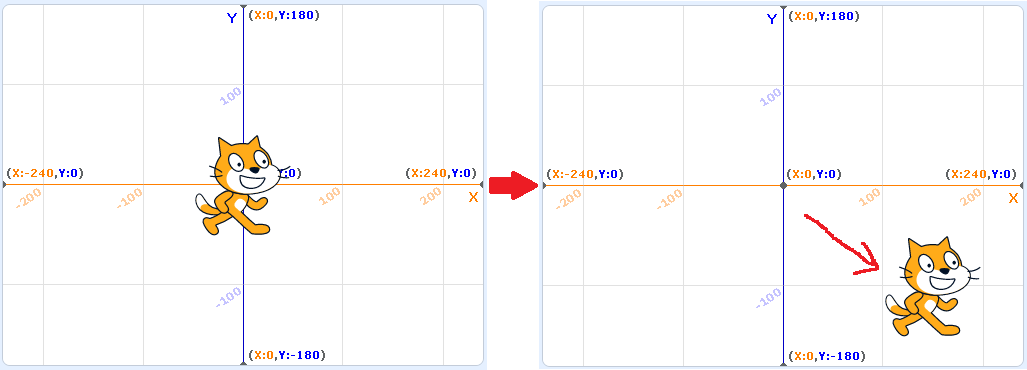
Step3:ネコが決まった方向に走って移動する
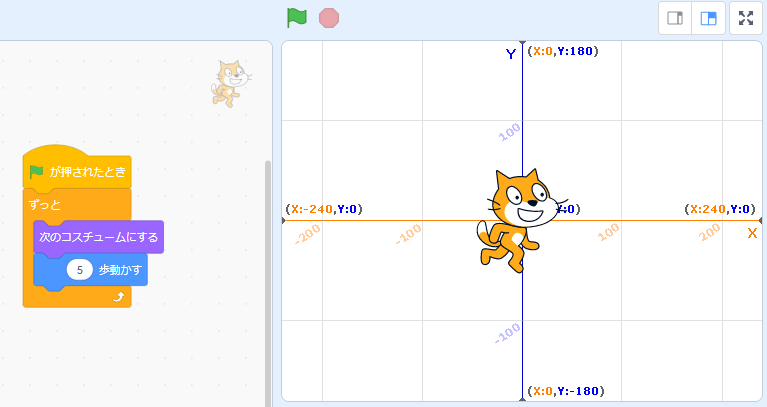
やってみよう
① ブロックを探して、組み立ててみよう。
- `イベント`のブロック
- `制御(せいぎょ)`のブロック
- `見た目`のブロック
- `動き`のブロック
② 歩数を5にして動かしてみよう。
③ 緑のはたをクリックしてみよう。
④ 歩数を変えて動かしてみよう。
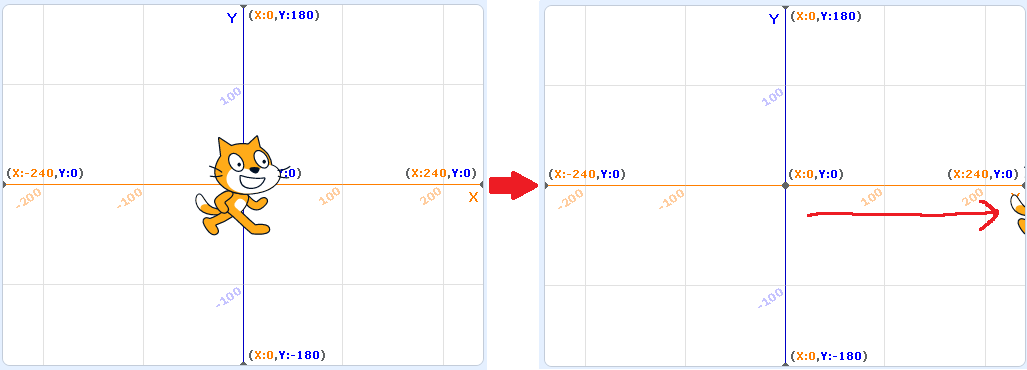
Step4:ネコが決まった方向に走って移動する(端にぶつかったら向きを変える)
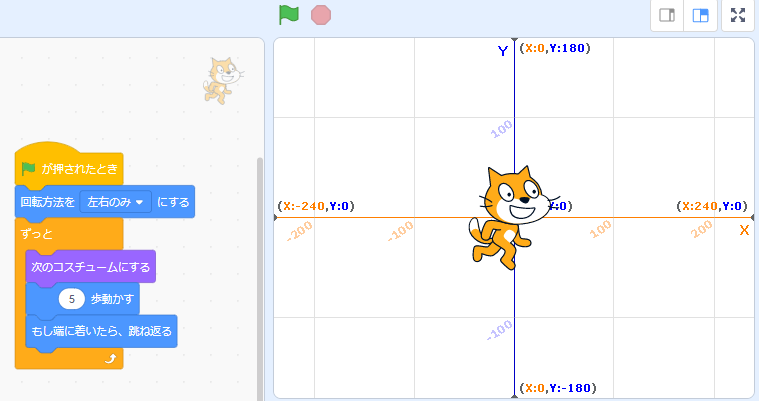
やってみよう
① ブロックを探して、組み立ててみよう。
- `イベント`のブロック
- `制御(せいぎょ)`のブロック
- `見た目`のブロック
- `動き`のブロック
② 回転方向(かいてんほうこう)を左右のみにして動かしてみよう。
③ 緑のはたをクリックしてみよう。
④ 回転方向(かいてんほうこう)を変えて動かしてみよう。
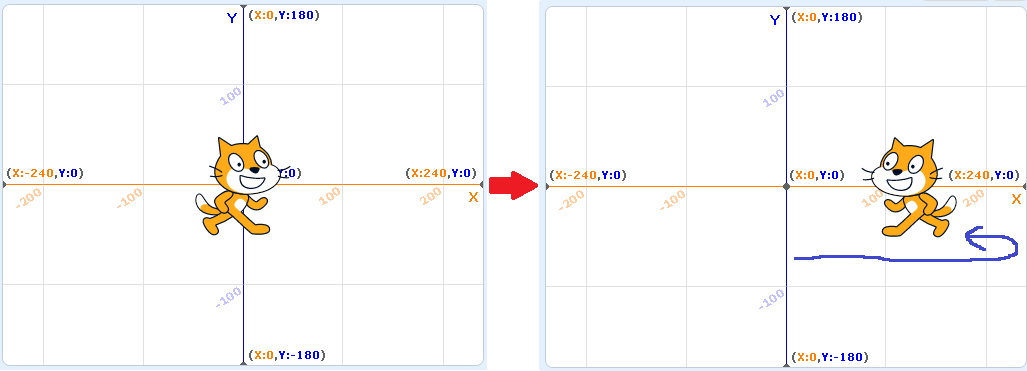
Step5:ネコがマウスポインタを追いかける
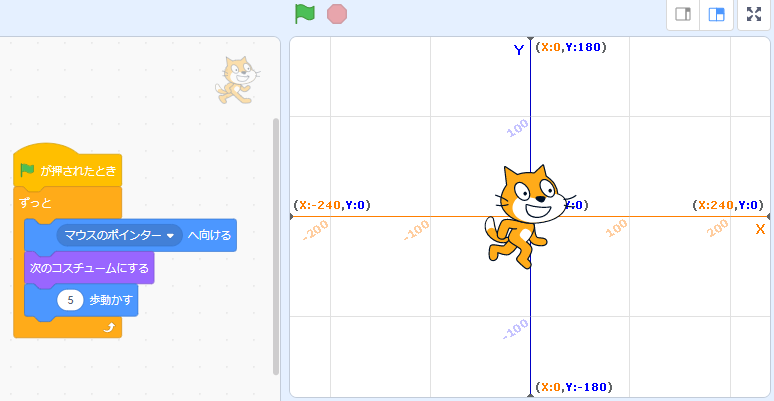
やってみよう
① ブロックを探して、組み立ててみよう。
- `イベント`のブロック
- `制御(せいぎょ)`のブロック
- `見た目`のブロック
- `動き`のブロック